Windows10系统之家 - 安全纯净无插件系统之家win10专业版下载安装
时间:2016-11-01 10:07:29 来源:Windows10之家 作者:hua2015
安装好Windows10正式版系统后,系统默认推荐用户Microsoft账户来登录使用,但一些用户觉得这样的方式并不好用,因此就希望能够更改其它账户来使用,该如何操作呢?下面,就随小编看看win10不登陆微软账户更改其它账户的方法吧。
1、右键点击任务栏右下角消息菜单中的所有设置;
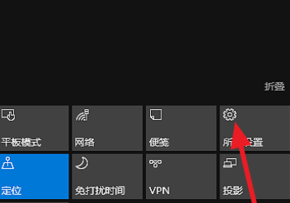
2、在打开的设置窗口中,点击账户;
3、账户用户设置中可以看到更改Windows的登录方式。若是本地登录的,就会显示改为Microsoft账户登录,如果不是就会出现如下图
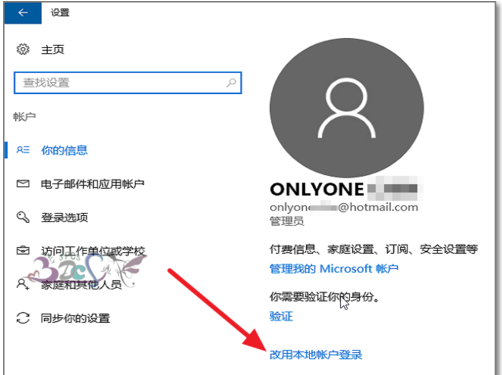
4、输入的当前使用的Microsoft账号登录密码;
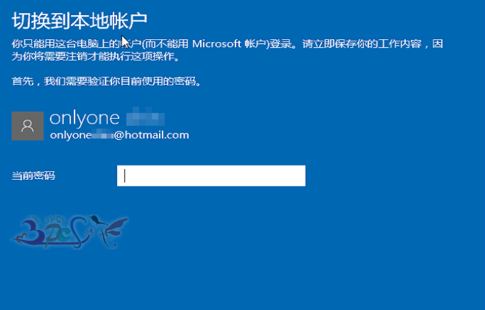
5、验证通过后,就可进行本地账户名、密码设置了;
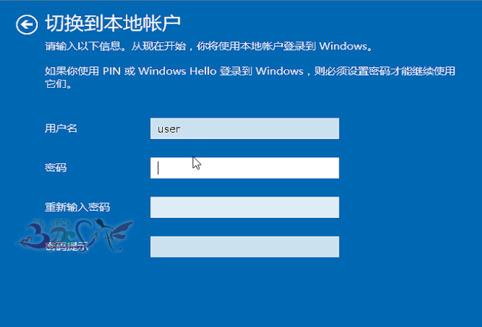
6、设置成功后注销电脑即可。
以上就是win10不登陆微软账户更改其它账户的方法介绍了,注销完成后就可使用的本地账户来登录你的Win10系统了。有需要更改账户的用户们,不妨参考以上方法进行操作。
相关文章
热门教程
热门系统下载
热门资讯





























